Le modèle de site d’équipe gestion des contrats SharePoint est un site d’équipe alimenté par Microsoft Syntex et est fourni avec plusieurs exemples de pages préremplies et préformatées pour donner à votre équipe de gestion des contrats un bon point de départ et servir de page d’accueil interne. Le modèle est également fourni avec un tutoriel prédéfini et certains modèles établis conçus pour aider votre équipe à commencer à utiliser Microsoft Syntex.
Remarque : Vous devez être un utilisateur Syntex sous licence pour afficher et appliquer ce modèle de site.
Utilisez le modèle de site Gestion des contrats pour informer les employés des mises à jour récentes des contrats ou des stratégies, pour donner à différents services un moyen simple de demander un contrat et pour fournir un emplacement sécurisé pour conserver les modèles de contrat de votre organization.
Dans cet article, nous partageons les éléments qui se trouvent sur le modèle de site d’équipe De gestion des contrats et nous expliquons comment personnaliser le site pour le personnaliser.
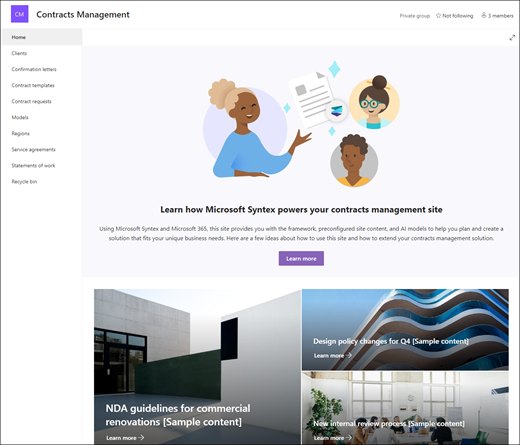
Fonctionnalités de site
-
Site personnalisable fourni avec des images, des composants WebPart et du contenu préremplies destinés à inspirer les éditeurs de site lors de l’élaboration de personnalisations pour répondre aux besoins de votre équipe.
-
Extrayez des métadonnées et classifiez des informations à partir de documents à l’aide de modèles IA de prébuild ou personnalisés à l’aide de Microsoft Syntex. Inclut un tutoriel pour fournir des idées sur l’utilisation du site avec Microsoft Syntex.
-
Entrez et suivez les demandes de contrat existantes, les contrats de service et leurs status à l’aide des listes fournies ou utilisez La liste Microsoft pour créer les vôtres.
Remarques :
-
Certaines fonctionnalités sont introduites progressivement pour les organisations qui ont choisi le programme de mise en production ciblée. Cela signifie que vous ne voyez peut-être pas encore cette fonctionnalité, ou qu’elle peut être différente de ce qui est décrit dans les articles d’aide.
-
Lorsque vous appliquez un modèle à un site existant, votre contenu ne fusionne pas automatiquement avec le nouveau modèle. Au lieu de cela, le contenu existant est stocké sous la forme d’une page en double dans le contenu du site.
Tout d’abord, suivez les instructions pour ajouter un modèle de site à un site SharePoint nouveau ou existant.
Remarque : Vous devez disposer des autorisations de création de site pour ajouter ce modèle à votre site.
Explorez le contenu du site prérempli, les composants WebPart et les pages, et déterminez les personnalisations de site qui seront nécessaires pour s’aligner sur la marque, la voix et l’objectif commercial global de votre organization.
Pages de site préremplies :
-
Page d’accueil : fournit et permet aux visiteurs de passer en revue les actualités sur les crises en cours, les mises à jour des réponses, des informations sur les politiques et procédures et des ressources utiles.
-
Clients : cette page fournit des informations sur les clients dans un emplacement pratique.
-
Lettres de confirmation : effectuez le suivi de la correspondance qui formalise les conditions des accords entre vos clients et votre organization.
-
Modèles de contrat : sélectionnez le modèle de contrat approprié pour le type de contrat, comme les accords de non-divulgation, les contrats de service et les énoncés de travail.
-
Demandes de contrat : utilisez la liste de prébuild pour suivre les contrats demandés et leurs status ou envoyer une demande directement à votre équipe. Personnalisez ce modèle de liste en modifiant les champs de texte de liste.
-
Modèles : stockez une bibliothèque de modèles pour extraire des métadonnées et classifier des informations à partir de documents à l’aide de Microsoft Syntex. Est fourni avec deux modèles de contrat préformatés.
-
Régions : utilisez cette bibliothèque prédéfinie pour classifier les documents de contrat par zone géographique, pays ou région.
-
Contrats de service : propose une liste de prébuild pour vous aider à suivre les status des contrats de service et fournit une vue d’ensemble des détails des contrats.
-
Énoncés de travail : propose une liste préconfigurée personnalisée pour vous aider à organiser vos énoncés de travail dans une vue tableau.
-
Corbeille : fournit l’accès au contenu de l’équipe récemment ignoré.
Une fois que vous avez ajouté le modèle de site d’équipe Gestion des contrats, il est temps de le personnaliser et de le personnaliser.
Remarque : Pour modifier un site SharePoint, vous devez être propriétaire ou membre du site.
|
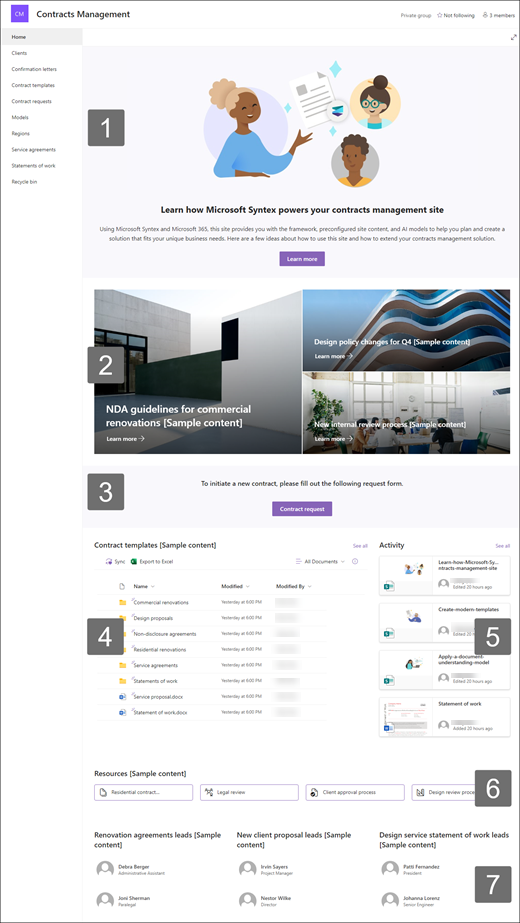 |
Personnalisez l’apparence, la navigation du site, les composants WebPart et le contenu de votre site en fonction des besoins de vos visionneuses et des organization. Lorsque vous effectuez des personnalisations, assurez-vous que le site est en mode édition en sélectionnant Editer en haut à droite du site. Pendant que vous travaillez, enregistrez en tant que brouillon ou publiez à nouveau les modifications pour les rendre visibles aux utilisateurs.
1. Utiliser les composants WebPart Texte et Image pour fournir du contenu attrayant
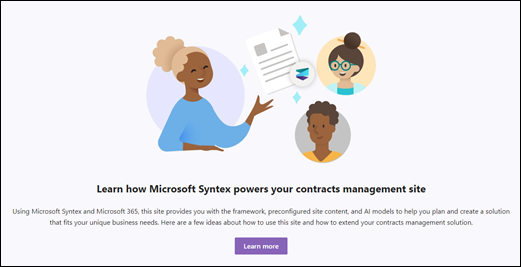
-
Commencez par sélectionner le composant WebPart Texte, puis sélectionnez Modifier le composant WebPart

-
Modifiez votre texte directement dans le composant WebPart.
-
Sélectionnez le composant WebPart Image et choisissez Modifier le composant WebPart

-
Sélectionnez Modifier et sélectionnez une source d’image.
-
Une fois que vous avez choisi votre image, sélectionnez Insérer.
En savoir plus sur la modification des composants WebPart Texteet Image.
2. Utiliser le composant WebPart Hero pour mettre en évidence des stratégies importantes, des mises à jour et d’autres ressources utiles
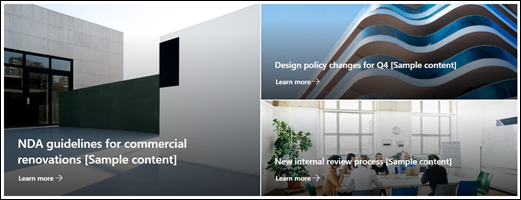
-
Commencez par sélectionner le composant WebPart Hero, puis sélectionnez Modifier le composant WebPart

-
Ensuite, sélectionnez les options Calque et Vignette qui répondent le mieux aux besoins de l’organization.
Consultez différentes dispositions et apprenez-en davantage sur la modification du composant WebPart Hero.
3. Utilisez le composant WebPart Bouton pour aider les liens importants à se démarquer sur votre site
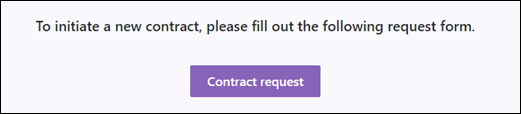
-
Sélectionnez le composant WebPart Bouton et choisissez Modifier le composant WebPart

-
Apportez des modifications à l’étiquette, au lien et à l’alignement du bouton.
En savoir plus sur l’utilisation du composant WebPart Bouton.
4. Utiliser le composant WebPart Bibliothèque de documents pour fournir un accès rapide aux modèles de contrat et aux documents
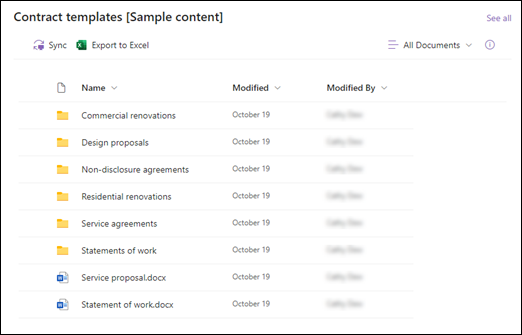
-
Pour modifier l’affichage ou la source du dossier pour le composant WebPart Bibliothèque de documents, sélectionnez le composantWebPart Modifier

-
Pour modifier les dossiers, les étiquettes et le contenu de la bibliothèque de documents, accédez à la bibliothèque dans Contenu du site, apportez vos modifications, puis vous voyez la mise à jour du contenu dans le composant WebPart.
En savoir plus sur la modification du composant WebPart Bibliothèque de documents.
5. Utiliser le composant WebPart Activité du site pour rester à jour sur l’activité de l’équipe
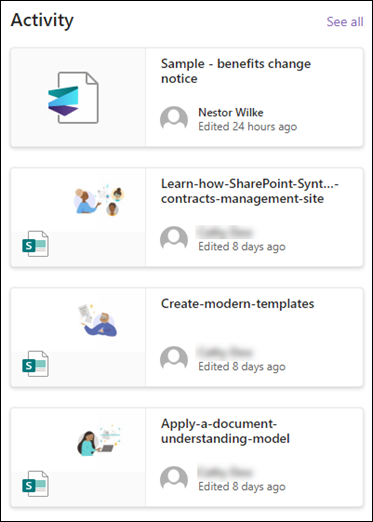
-
Commencez par sélectionner le composant WebPart Activité du site, puis sélectionnez Modifier le composant WebPart

-
Entrez un nombre dans la boîte à outils sous Afficher ce nombre d’éléments à la fois.
En savoir plus sur l’utilisation du composant WebPart Activité du site.
6. Utiliser le composant WebPart Liens rapides pour fournir un accès facile aux ressources

-
Accédez au composant WebPart Liens rapides, sélectionnez le lien, puis sélectionnez Modifier le composant WebPart

-
Modifiez le lien, le titre, l’icône et la description si nécessaire.
-
Pour ajouter un lien, sélectionnez + Ajouter des liens.
Consultez différentes dispositions et en savoir plus sur la modification du composant WebPart Liens rapides.
7. Utiliser le composant WebPart Personnes pour répertorier les contacts clés de l’équipe de gestion des contrats
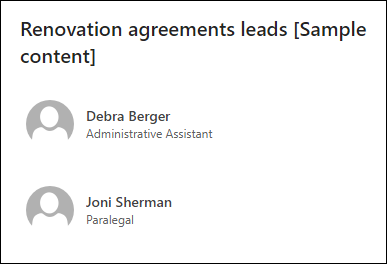
-
Commencez par supprimer l’espace réservé Personnes composant WebPart.
-
Ensuite, ajoutez le composant WebPart Personnes sur place en sélectionnant la ligne avec un + : cerclé

-
Sélectionnez Modifier le composant WebPart

-
Ajustez la disposition et entrez le nom d’une personne ou d’un groupe, puis sélectionnez Enregistrer.
En savoir plus sur le composant WebPart Personnes.
Personnaliser les pages suivantes dans le site
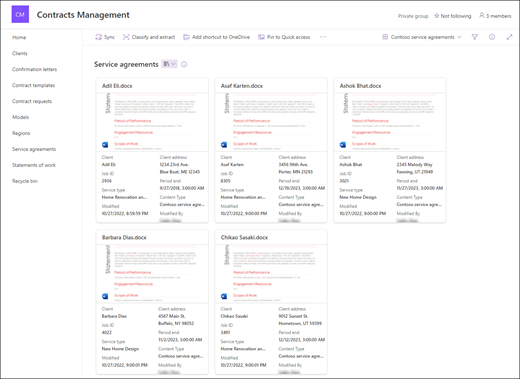
-
Clients : conservez une liste d’informations client pour un accès facile. Personnalisez cette liste en modifiant le modèle de liste.
-
Lettres de confirmation : organisez la documentation importante entre vos clients et votre organization. Modifiez la bibliothèque de documents en mettant à jour les noms des dossiers et en chargeant les ressources.
-
Modèles de contrat - Utilisez certains des modèles de contrat fournis ou stockez des modèles personnalisés qui sont facilement accessibles par l’équipe de gestion des contrats. Modifiez la bibliothèque de documents en mettant à jour les noms des dossiers et en chargeant les ressources.
-
Demandes de contrat : utilisez la liste de prébuild pour suivre les contrats demandés et leur status. Personnalisez cette liste en modifiant le modèle de liste.
-
Modèles : utilisez des exemples de modèles préconfigurés pour extraire et classifier des informations à partir de documents. Est fourni avec deux modèles de contrat préformatés. En savoir plus sur l’utilisation de Microsoft Syntex ici.
-
Régions : stockez les documents de contrat par zone géographique, pays ou région. Modifiez la bibliothèque de documents en mettant à jour les noms des dossiers et en chargeant les ressources.
-
Contrats de service : propose une liste de prébuild pour vous aider à suivre les status des contrats de service et fournit une vue d’ensemble des détails des contrats. Personnalisez cette liste en modifiant le modèle de liste.
-
Instructions de la liste de travail : comporte une liste préconfigurée personnalisée pour vous aider à organiser vos déclarations de travail dans une vue tableau. Personnalisez cette liste en modifiant le modèle de liste.
Personnaliser l’apparence et la navigation du site
Avant de partager votre site avec d’autres personnes, apportez la touche finale à votre site en vous assurant que les utilisateurs peuvent trouver le site, naviguer facilement dans les liens et les pages et accéder rapidement au contenu du site.
-
Modifier les bibliothèques de documents en mettant à jour les noms de dossiers et en téléchargeant des ressources
-
Modifier et personnaliser la navigation du site
-
Modifiez l’apparence de votre site en personnalisant le thème, le logo, les dispositions d’en-tête et l’apparence de votre site.
-
Ajouter ou supprimer des pages sur ce site ou dans la navigation du site pour adapter le contenu existant.
-
Choisissez d'associer ce site à un site pivot au sein de votre site hub, ou ajoutez ce site à la navigation d'un site pivot existant si nécessaire.
Partagez votre site avec d'autres personnes après l'avoir personnalisé, revu et publié dans sa version finale.
-
Sélectionnez Paramètres, puis Autorisations du site.
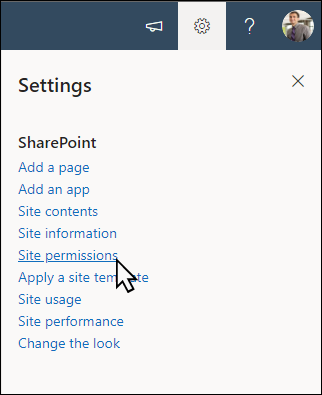
-
Sélectionnez Ajouter des membres, puis Ajouter des membres au groupe.
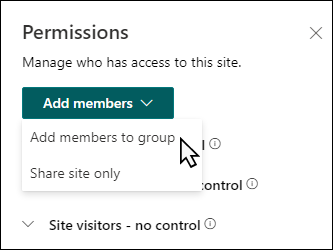
3. Sélectionnez Ajouter des membres , puis entrez le ou les noms de tous les utilisateurs auxquels vous souhaitez accorder un accès complet au contenu du site d’équipe, aux ressources partagées telles que le calendrier Outlook de l’équipe et aux droits de modification sur le site.
4. Sélectionnez Enregistrer lorsque vous avez terminé d’ajouter des membres et de définir des autorisations.
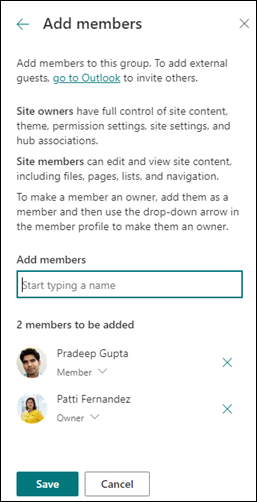
En savoir plus sur la gestion des paramètres du site de l'équipe, des informations sur le site et des autorisations.
Après la création et le lancement de votre site, la phase suivante est la mise à jour de son contenu. Assurez-vous d'avoir un plan pour maintenir le contenu et les parties web à jour.
Meilleures pratiques de maintenance du site :
-
Planifiez la maintenance du site - Établissez un calendrier pour revoir le contenu du site aussi souvent que nécessaire afin de vous assurer que le contenu est toujours exact et pertinent.
-
Publiez régulièrement des nouvelles - Distribuez les dernières annonces, informations et statuts à travers l'organisation. Apprenez à ajouter un message d'actualité sur un site d'équipe ou un site de communication, et montrez aux autres personnes qui publieront des annonces comment elles peuvent utiliser les actualités SharePoint.
-
Vérifiez les liens et les composants Web - Maintenez les liens et les composants Web à jour pour vous assurer que vous exploitez pleinement la valeur de votre site.
-
Utilisez les analyses pour améliorer l'engagement - Visualisez l'utilisation du site en utilisant le rapport de données d'utilisation intégré pour obtenir des informations sur le contenu populaire, les visites du site, et plus encore.
-
Révisez périodiquement les paramètres de votre site - Une fois que vous avez créé un site dans SharePoint, vous pouvez modifier les paramètres, les informations et les autorisations du site.
Autres ressources de personnalisation
Apprenez-en davantage sur la planification, la création et la maintenance des sites SharePoint.
Afficher d'autres modèles de sites SharePoint.










